|
大屏互动摇一摇现场互动游戏是现如今任何活动现场都必备的互动小游戏项目,不管是企业年会、公司聚会、晚宴活动、商场活动、展会等都一直的现场暖场的香饽饽,而随着如今活动现场互动服务提供方越来越多,客户面对众多选择如何选择合适的软件变得越来越难,作为专业的大屏互动软件开发提供方-金友互动 无疑最值得信赖 
今天,我们就来看看从后台设置到前端展示的整个过程。 由于之前文章里提过游戏样式与类目,今天只叙述操作重点,这里不再啰嗦,咱们直接开始分享 1横版摇一摇游戏后台配置 (1)在活动设置界面,依次点击“趣味游戏”、“横版摇一摇”,进入横版摇一摇游戏后台设置界面,如图1。 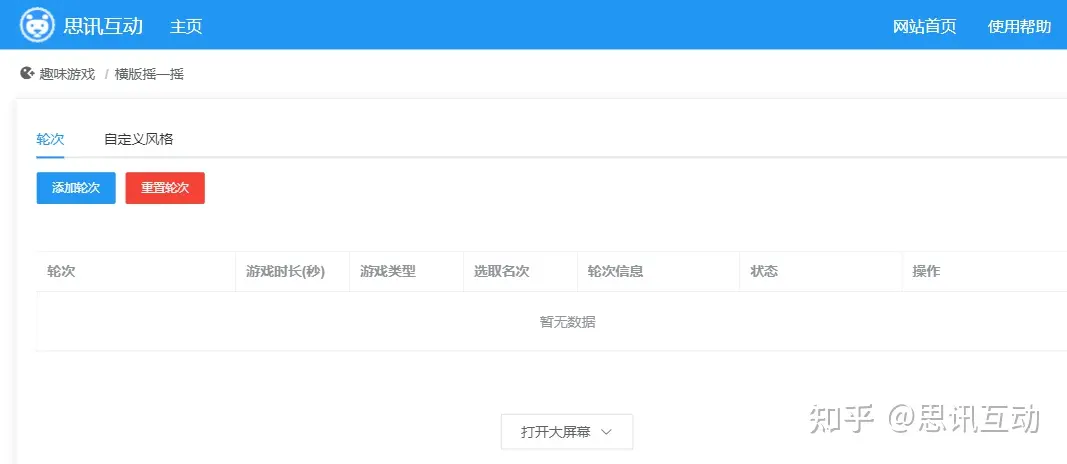
图 1 横版摇一摇游戏后台配置界面 (2)点击“添加轮次”,进入轮次设置界面,如下图图2。 1)显示风格:大屏幕上的显示效果; 2)轮次名称:用于区分轮次,会在大屏幕上显示,方便现场操作; 3)游戏时长:游戏持续时间,根据实际情况设置; 4)游戏类型:游戏的类型,个人或团队; 5)选取名次:即多少人获奖,大屏幕会展示所有的获奖人数; 6)显示数量:游戏过程中大屏幕上显示的数量,例如极速竞赛(原赛车)风格下就是显示的赛车数量。 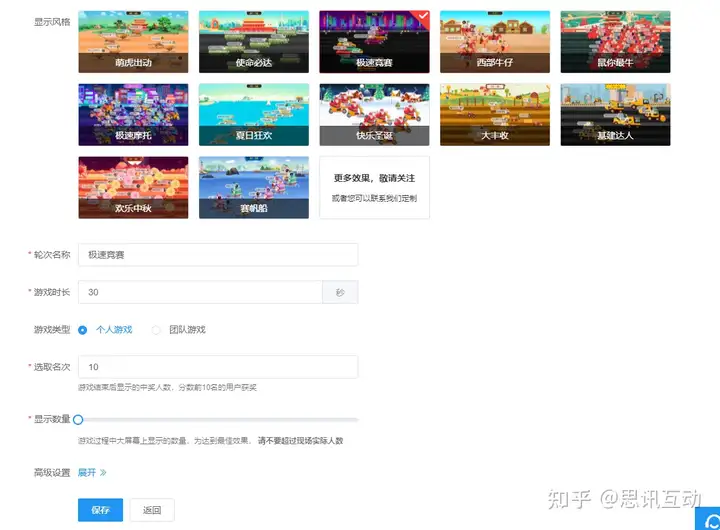
图 2 横版摇一摇游戏轮次设置 (3)如果开启了 分组,可设置哪些分组可参与游戏,点击“参与分组(具体名称会因为设置的分组名称不同而不同,图例中是参与部门)”选项,勾选能参加游戏的组别,如图3。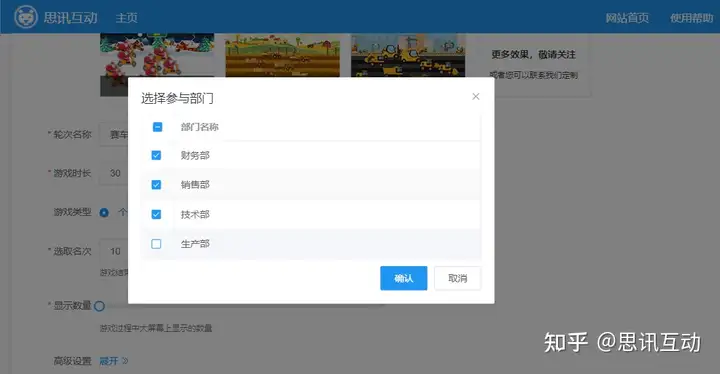
图 3 设置可参与游戏的组别 (4)点击高级设置后的”展开>>“,可设置游戏奖品及重复中奖,如图4。 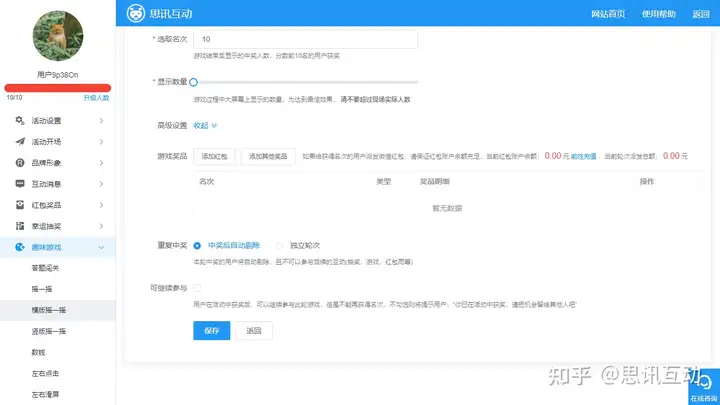
图 4 游戏轮次高级设置 1)游戏奖品:点击“添加红包”后,弹出红包添加页面,如图5,依次填写设置好获奖名次、派发方式(红包或转账,红包需手动领取,转账直接转入账户)、红包金额、活动名称、提供方(活动名称及提供方会在通知信息中提示)及祝福语,点击确认即可添加成功;点击“添加其他奖品”后,如图6,依次填写设置好获奖名次及奖品名称(根据实际的奖品填写,如“扫地机器人一个”、“纪念衬衫”等),点击确认即可添加成功;可多次添加游戏红包及奖品。 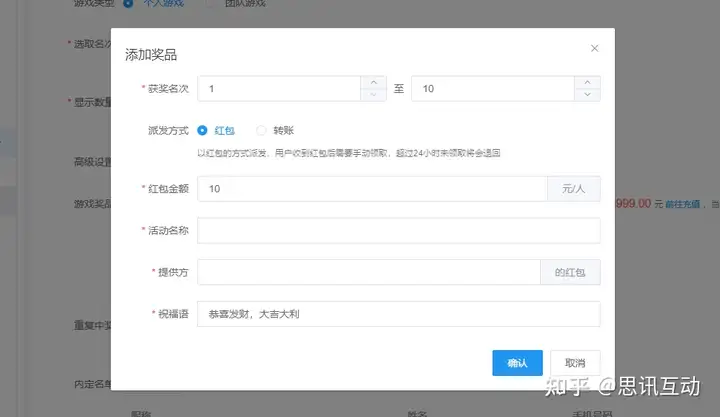
图 5 添加红包 
图 6 添加其他奖品 2)重复中奖:中奖后自动剔除:勾选后,中奖的用户,不能再参与后续的互动(抽奖,游戏,红包雨等)
独立轮次:完全独立的轮次,勾选后,无论之前是否获奖,用户都可以参与当前轮次 3)可继续参与:勾选后用户在活动中获奖也可以继续参与此轮游戏,但是不能再获得名次 4)分队模式:团队游戏类型时,还选择分队模式。自由模式,用户在参与游戏时可选择队伍;随机模式,系统会随机(平均)分配队伍;选择指定模式(选中后会多出一个部门分配),则可以手动指定。 5)队伍人数上限:团队游戏类型时,可以限定每个队伍最多可以有几个人加入,设置为0时,不限制人数上限。 (5)保存后,将跳回横板摇一摇配置页面,如图7;可查看轮次信息,进行编辑、删除及排序等操作;点击重置会将所有轮次重置为初始未开始状态。如果存在多轮可以点击向上向下箭头移动排序,然后点击”保存排序“即可保存成功。 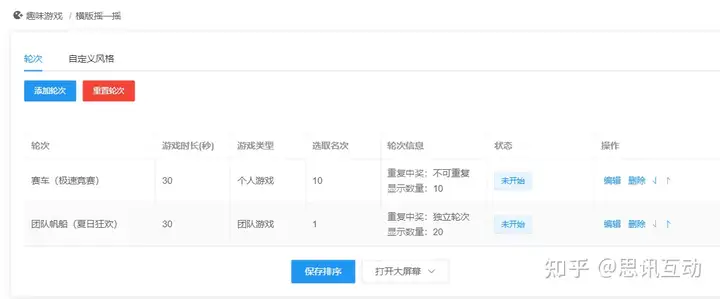
图 7 查看并操作横版摇一摇游戏轮次 (6)如需修改风格的默认配置,可点击“自定义风格”选项卡,进入背景及音乐等元素设置界面(如图8),在这里可更换大屏幕背景、音乐及手机端背景等元素。特别注意:必须先选中相应的风格,再进行设置,设置的背景及音乐等元素,只对当前选中的风格生效。 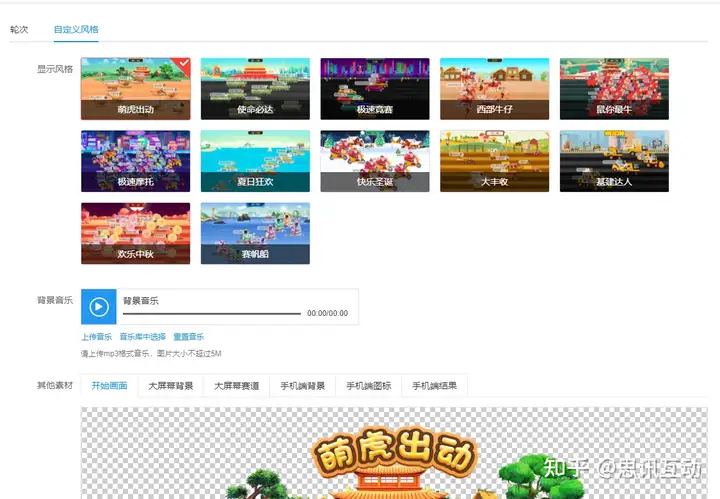
图 8 横版摇一摇游戏风格设置 2横板摇一摇游戏现场操作 注:这里以极速竞赛(原赛车游戏)为例,其他风格操作相同。 (1)在活动设置后台点击“打开大屏幕”,进入大屏幕界面,如图9。 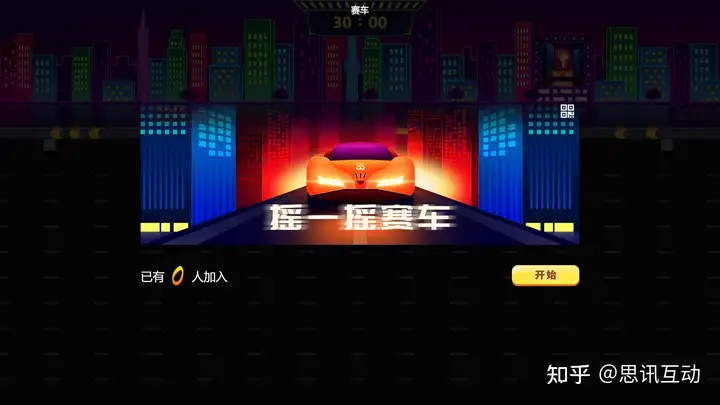
图 9 大屏幕界面操作 (2)观众扫码后,进入游戏准备画面,如图10。如果是团队游戏,会出现当前的队伍名称,自由模式下进入时需选择队伍。 
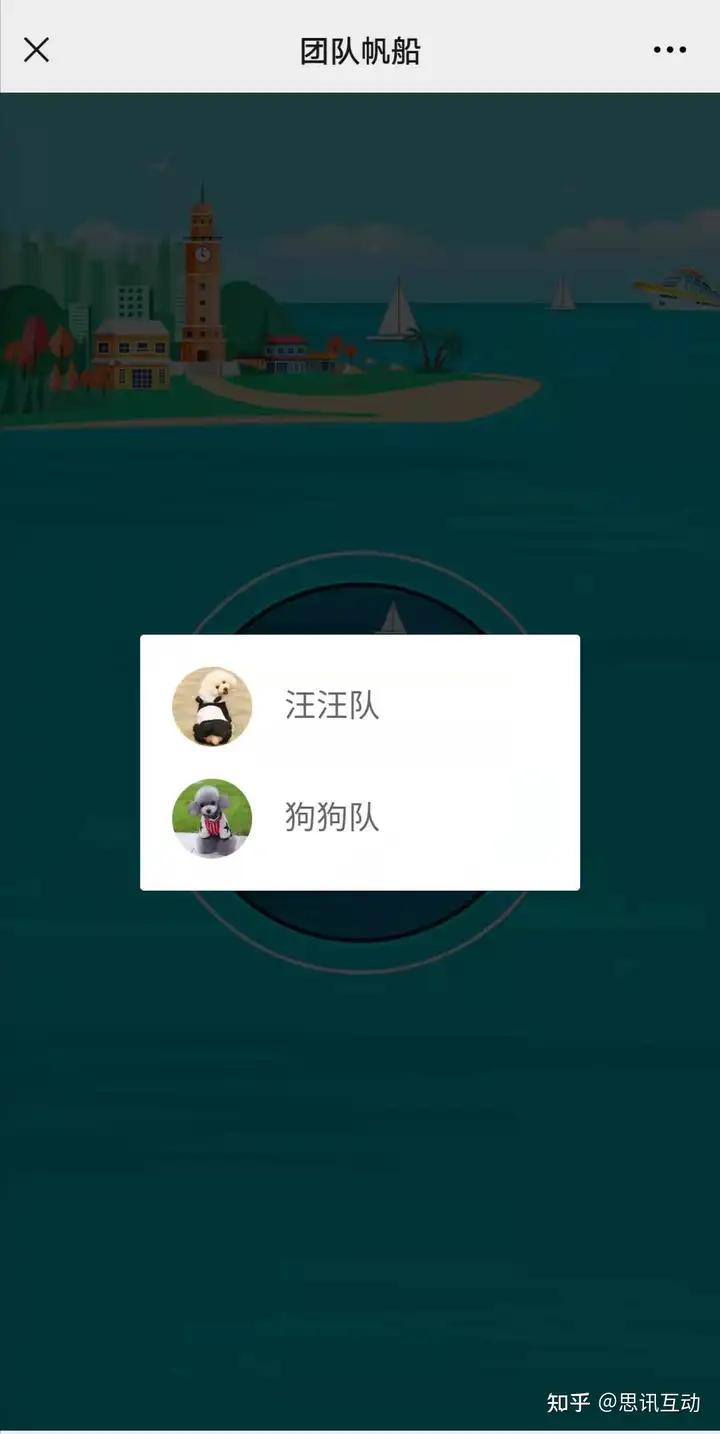
图 10 极速竞赛(原赛车)游戏准备画面 (3)大屏幕点击“开始”后,进入倒计时画面,如图11。 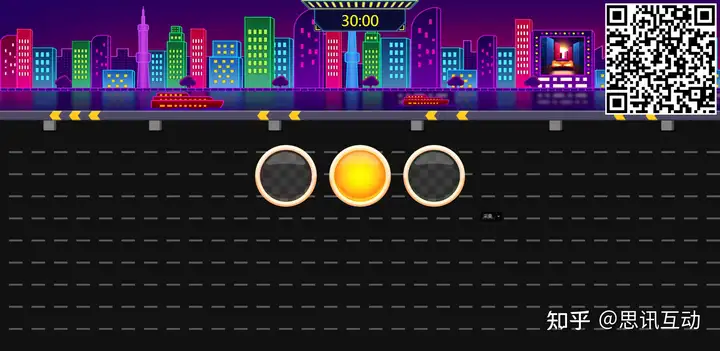
图 11 极速竞赛倒计时画面 (4)倒计时过后,游戏正式开始,摇动手机,就能控制赛车前进,如图12。 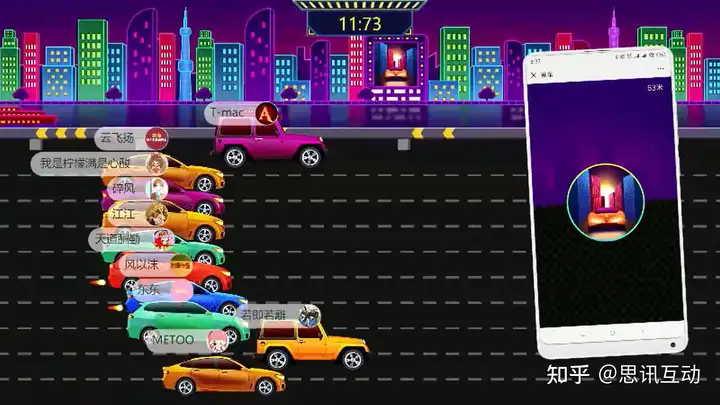
图 12 赛车游戏进行画面 (5)游戏结束后,将显示出名次,点击再来一轮,可再来一轮与本轮一样的游戏,如图13。(注意,再来一轮与下一轮的区别,点击右下角的下一轮,是在后台配置好的下一轮,而再来一轮,则是**本轮配置再来一轮) 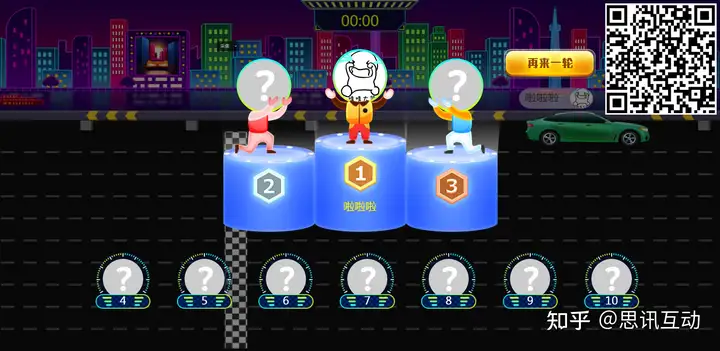
图 13 游戏结束显示名次 (6)手机端也将显示用户自己的排名信息,点击查看所有排名,可查看所有参与用户的排名信息,如图14。 
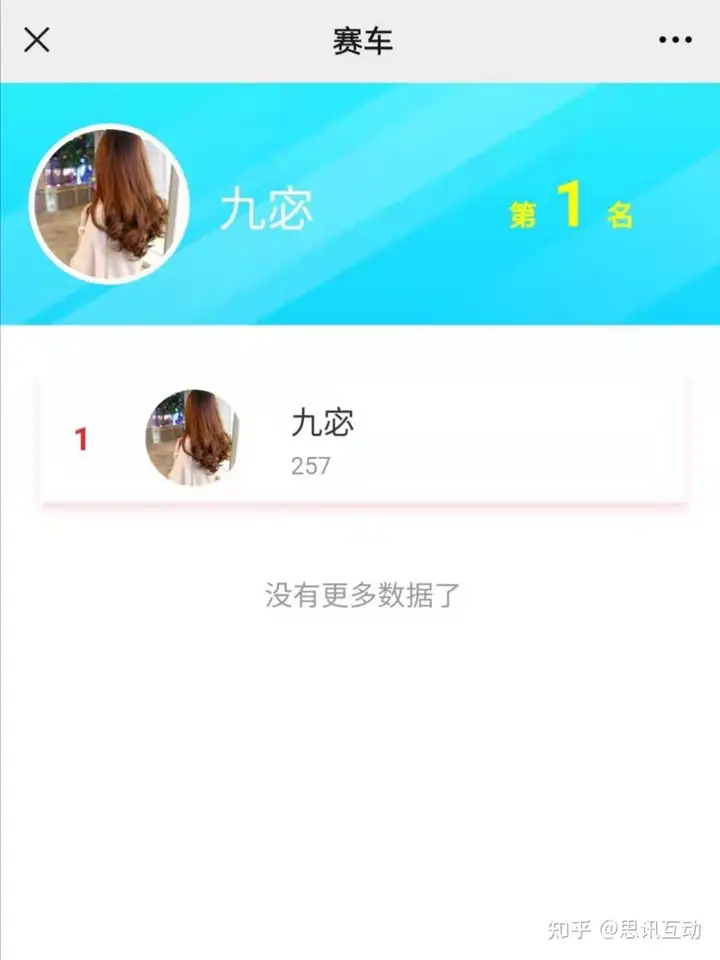
图 14 查看排名信息 (7)游戏中获得的红包,可在中奖记录中查看,同时,手机端将会收到来自系统的中奖通知。
|